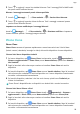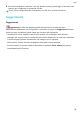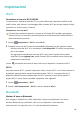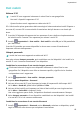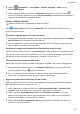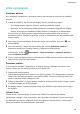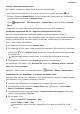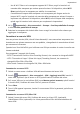MatePad Pro User Manual-( MRX-AL09&MRX-W09&MRX-W29,EMUI10.1_01,IT)
Table Of Contents
- Sommario
- Informazioni essenziali
- Navigazione nel sistema
- Phone Clone
- Bloccare e sbloccare lo schermo
- Familiarizzarsi con la schermata Home
- Icone di notifica e di stato
- Interruttori scorciatoie
- Widget schermata Home
- Impostare lo sfondo
- Schermate e registrazione schermo
- Visualizzare e cancellare le notifiche
- Regolare le impostazioni audio
- Regolare le impostazioni audio
- Premere un tasto del volume per regolare il volume
- Premere il tasto di accensione per disattivare l'audio del dispositivo quando suona
- Capovolgere per silenziare o sollevare per ridurre il volume della suoneria
- Impostare il volume predefinito
- Utilizzare una scorciatoia per alternare tra suoneria, vibrazione o modalità silenziosa
- Regolare le impostazioni audio
- Inserire il testo
- Modalità Schermo diviso e finestra mobile
- Multi-finestra
- Attivare la modalità Schermo diviso dal tasto multi-finestra
- Visualizzare la finestra mobile dal tasto multi-finestra
- Passare da schermo diviso a finestra mobile e viceversa
- Trascinare e rilasciare tra le app con Multi-finestra
- Aggiungere, spostare o rimuovere un'app dal tasto multi-finestra
- Disattivare la multi-finestra
- Moltiplicatore di app
- Multi-finestra
- Caarica
- Funzioni intelligenti
- Fotocamera e Galleria
- Avviare Fotocamera
- Scattare foto
- Fotocamera AI
- Scattare foto con lo zoom
- Scattare foto panoramiche
- Light painting
- Scattare foto HDR
- Immagini in movimento
- Aggiungere sticker alle foto
- Modalità documenti
- Video 4K HD
- Registrazione in slow motion
- Filtri
- Regolare le impostazioni della fotocamera
- Gestire la Galleria
- Editor Huawei Vlog
- Huawei Vlog
- Momenti più belli
- App
- App
- Contatti
- Telefono
- Messaggi
- Calendario
- Orologio
- Blocco note
- Registratore
- Calcolatrice
- Torcia
- Bussola
- App gemella
- Accedere rapidamente alle funzioni delle app utilizzate di frequente
- Gestione tablet
- Phone Clone
- Suggerimenti
- Impostazioni
- Wi-Fi
- Bluetooth
- Dati mobili
- Altre connessioni
- Schermata Home e sfondo
- Gestire la schermata Home
- Spostare l'icona di un'app sulla schermata Home
- Mantenere allineate le icone della schermata Home
- Bloccare le posizioni delle icone della schermata Home
- Selezionare il modello di layout della schermata Home
- Inserire le icone delle app nelle cartelle
- Aggiungere o rimuovere le icone delle app in una cartella
- Drawer delle app
- Gestire la schermata Home
- Display e luminosità
- Suoni e vibrazioni
- Notifiche
- Biometria e password
- App
- Batteria
- Archiviazione
- Sicurezza
- Privacy
- Funzioni di accessibilità
- Utenti e account
- Aggiornamenti di sistema
- Informazioni sul tablet
Attivare o disattivare Bluetooth
Puoi attivare o disattivare Bluetooth in uno dei seguenti modi:
• Scorri verso il basso dalla barra di stato per aprire l'area notiche, poi tocca per
attivare o disattivare Bluetooth. Tieni premuto l'interruttore per accedere alla schermata
delle impostazioni di Bluetooth.
• Accedi a Impostazioni > Bluetooth, quindi attiva o disattiva Bluetooth.
Impostare un nome Bluetooth
Imposta un nome Bluetooth per il dispositivo per
identicarlo facilmente durante la
connessione.
1 Nella schermata delle impostazioni Bluetooth, attiva l'interruttore Bluetooth.
2 Tocca Nome dispositivo, inserisci un nome, quindi tocca OK.
Associare a un dispositivo Bluetooth
1 Attiva Bluetooth sul dispositivo di destinazione e impostalo come rilevabile. Per istruzioni
dettagliate, consulta la guida utente del dispositivo.
2 Dal tuo dispositivo, accedi alla schermata delle impostazioni Bluetooth e attiva Bluetooth
perché il tuo dispositivo cerchi automaticamente i dispositivi Bluetooth nelle vicinanze.
3 Dall'elenco Dispositivi disponibili, scegli quello con cui desideri associare il tuo dispositivo
e segui le istruzioni visualizzate per completare l'associazione.
Nella schermata delle impostazioni Bluetooth, tocca
per visualizzare i suggerimenti per
la connessione di vari dispositivi Bluetooth.
Trasferire le tramite Bluetooth
Puoi usare Bluetooth per trasferire video, immagini, contatti e altro su altri dispositivi, purché
i due dispositivi si trovino entro la portata ecace di Bluetooth.
1 Associa i dispositivi di invio e ricezione tramite Bluetooth.
2 Sul dispositivo di invio, tocca e tieni premuto un le, seleziona i le che desideri
condividere, tocca e seleziona Bluetooth.
Le operazioni possono variare se condividi le direttamente dalle app.
3 Tocca il nome Bluetooth del dispositivo di ricezione per iniziare la condivisione.
4 Sul dispositivo di ricezione, accetta la richiesta di trasferimento Bluetooth.
Dissociare un dispositivo Bluetooth
1 Nella schermata delle impostazioni Bluetooth, attiva l'interruttore Bluetooth.
2 Nell'elenco Dispositivi associati, tocca accanto al nome del dispositivo che desideri
dissociare, quindi tocca Dissocia.
Impostazioni
61